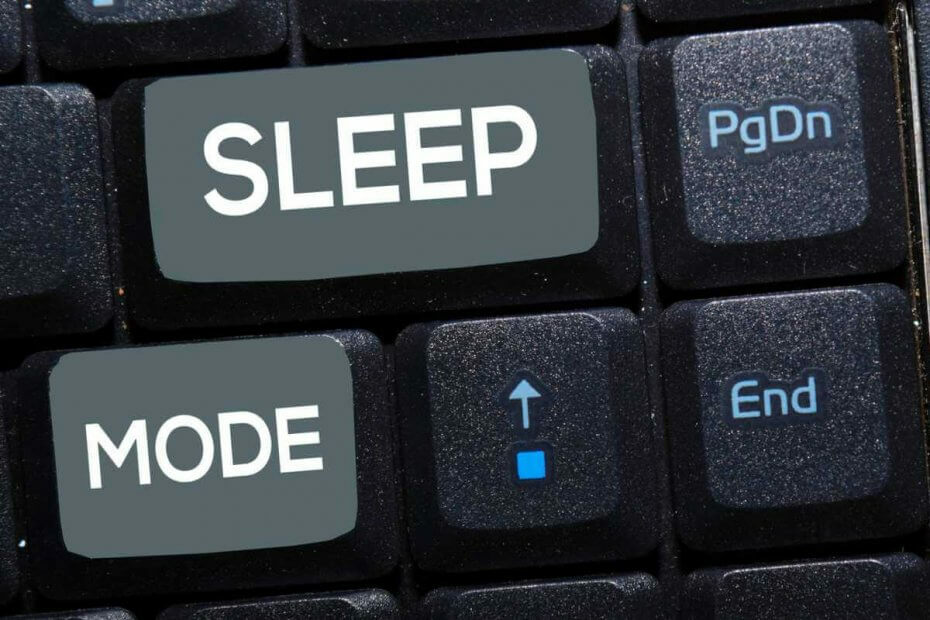- Bilgisayarınız uyku moduna geçmiyorsa gereksiz güç tüketimine neden olur.
- Bu sorun bir sistem hatasından kaynaklanabileceğinden, bir geri yükleme aracı kullanmak sorunu çabucak çözecektir.
- Windows Defender veya üçüncü taraf bir virüsten koruma aracıyla virüs taraması yaptığınızdan emin olun.
- Ayrıca, çevresel aygıtların çıkarılması bu PC Uyku Modu sorununu kesinlikle çözecektir.

Bu yazılım, yaygın bilgisayar hatalarını onaracak, sizi dosya kaybından, kötü amaçlı yazılımlardan, donanım arızasından koruyacak ve bilgisayarınızı maksimum performans için optimize edecektir. Şimdi 3 kolay adımda bilgisayar sorunlarını düzeltin ve virüsleri kaldırın:
- Restoro PC Onarım Aracını İndirin Patentli Teknolojilerle birlikte gelen (patent mevcut İşte).
- Tıklayın Taramayı Başlat PC sorunlarına neden olabilecek Windows sorunlarını bulmak için.
- Tıklayın Hepsini tamir et bilgisayarınızın güvenliğini ve performansını etkileyen sorunları gidermek için
- Restoro tarafından indirildi 0 okuyucular bu ay
Windows'ta her şey zaman içinde önemli ölçüde gelişmiş olsa da, Uyku modu hala orada olan bir şey ve uzun bir süre olacak.
Ana kullanımı, gereksiz güç tüketimini önlemek için belirli bir süre sonra HDD'yi ve bilgisayar monitörünü kapatmaktır.
Ancak, bilgisayarınız uyku moduna geçmediğinde ne yapmalısınız? Windows 10? öğrenmek için doğru yerdesiniz.
Bu yazıda, bu sorunu çözmek için olası tüm çözümleri listeleyeceğiz. Bunları sunulan sırayla takip ettiğinizden emin olun.
Hızlı ipucu:
Windows sorunlarını ve hatalarını manuel olarak düzeltmek biraz verimsiz, değil mi? Birçok insan hatasına ve gözden kaçırmaya yer bırakır.
Bu nedenle, cihazınızı bozuk veya hasarlı dosyalara karşı otomatik olarak tarayabilen ve her şeyin tekrar sorunsuz çalışmasını sağlamak için onları onarmaya devam edebilen bir üçüncü taraf uygulaması kullanmanızı öneririz.

restorasyon
Çok yönlü Restoro sayesinde sistem hatalarını düzeltin ve bilgisayarınızı çalışır durumda tutun.
Windows 10 bilgisayarım Uyku moduna geçmezse ne yapabilirim?
- Uyku Modunun etkinleştirildiğinden emin olun
- Virüs taraması
- Çevre birimlerini çıkarın
- Karma Modu Devre Dışı Bırak
- Gelişmiş Güç Ayarlarını Değiştir
1. Uyku Modunun etkinleştirildiğinden emin olun
- basın Windows tuşu + Anında açacağım Ayarlar uygulama.
- Seç sistem.
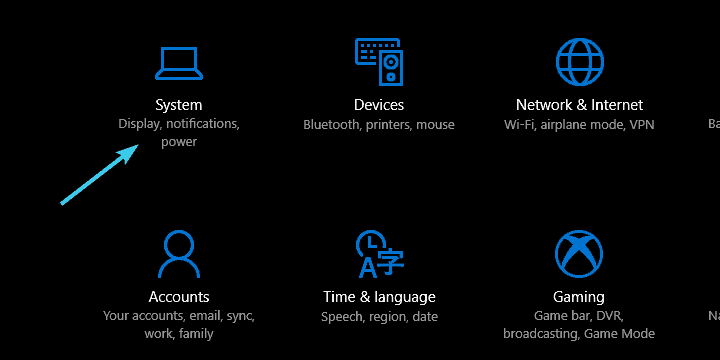
- Seç Güç ve uyku sol bölmeden.
- altında tercih edilen değerleri ayarlayın. Uyku bölüm ve çıkış.
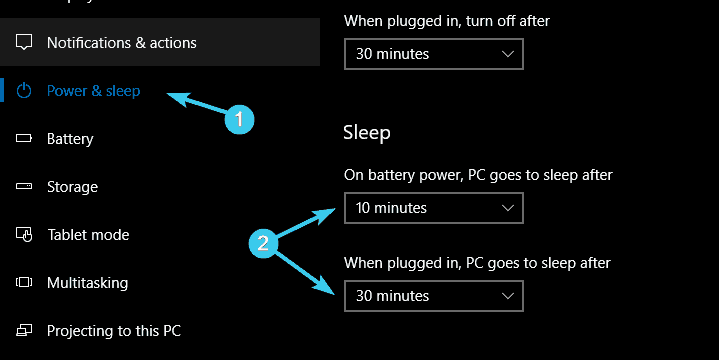
Açık olanla başlayalım ve ilk etapta Uyku Modu zaman aşımının etkinleştirildiğini onaylayalım. Birçok kullanıcı, her sistem güncellemesinden sonra yapılan belirli, küçük değişikliklerin farkında bile değildir.
Bu nedenle, Windows'u yakın zamanda güncellediyseniz, Güç Planı ayarlarınızı kontrol ettiğinizden emin olun. Bilginiz olmadan bir şeylerin değişmesi için küçük bir şans var.
Ayarlar uygulamasında sorun olabileceğini bildiğimiz için bir Açılmazsa Ayarlar uygulamasını düzeltmeye yönelik faydalı kılavuz. Mutlaka okuyun.
Ayrıca aşağıdaki adımları izleyerek etkin Güç Planı için Gelişmiş Güç Ayarlarını geri yükleyebilirsiniz:
- Basın Windows tuşu + ben açmak Ayarlar.
- Seç sistem.
- Seç Güç ve uyku sol bölmeden.
- Tıkla Ek güç ayarları sağ üst köşede.
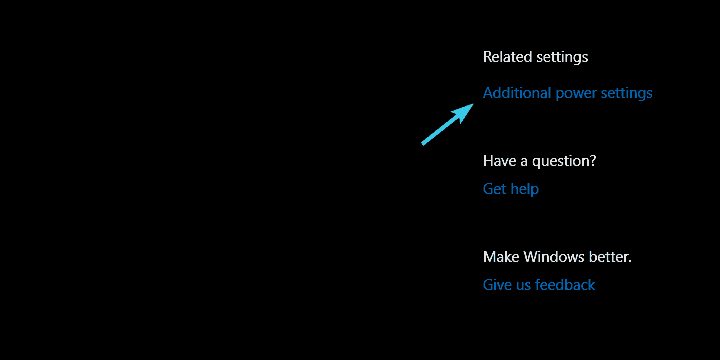
- Seç Bilgisayarın ne zaman uyuyacağını değiştir.
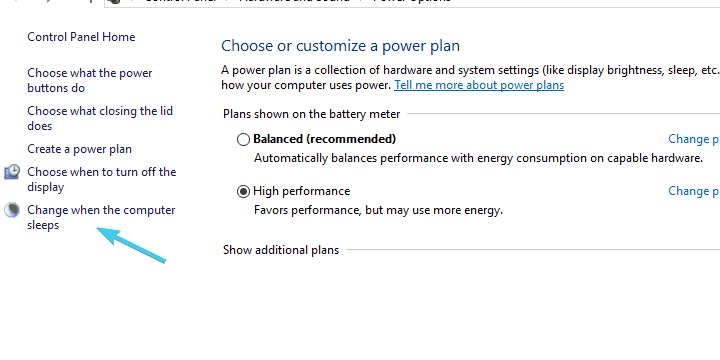
- Şimdi, tıklayın Bu plan için varsayılan ayarları geri yükle.
- Değişiklikleri Kaydet.
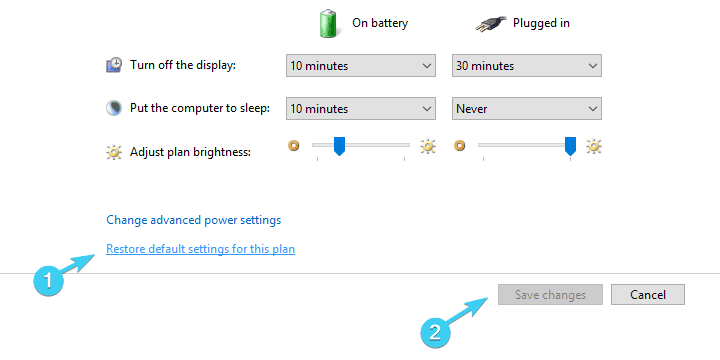
Güç Planlarınızı bulamıyor musunuz? İşte bir Windows Güç Planlarını etkinleştirme hakkında temiz kılavuz cihazınızda yoksa.
2. Virüs taraması
- Açık Windows Defender Bildirim alanından.
- Seç Virüs ve tehdit koruması.
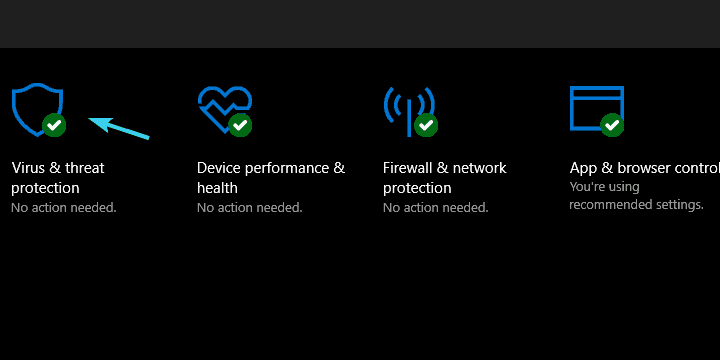
- Tıkla Gelişmiş tarama Bölüm.
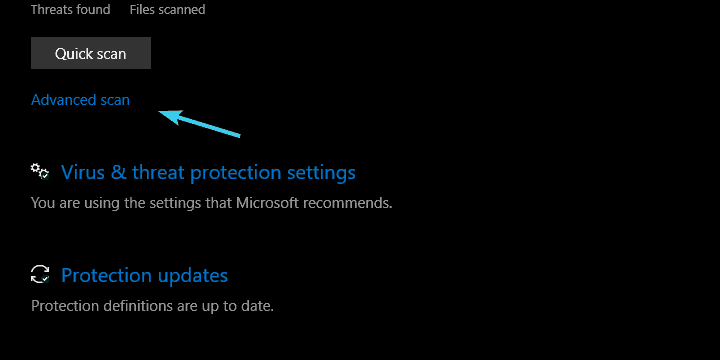
- Seç Windows Defender Çevrimdışı Tarama ve ardından üzerine tıklayın Şimdi Tara buton.
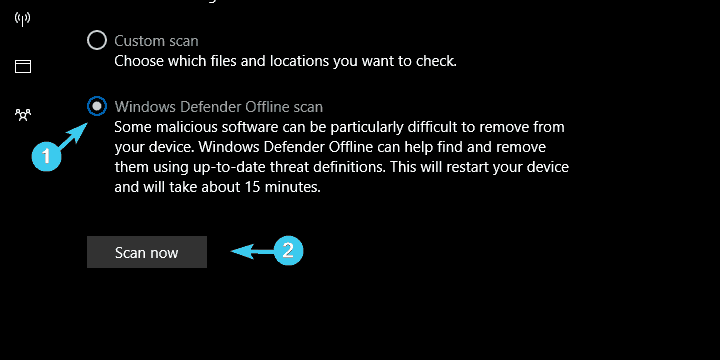
- Bilgisayarınız yeniden başlayacak ve tarama prosedürü başlayacaktır.
Ayrıca, bazı kullanıcılar kötü amaçlı yazılımların olduğunu bildirdi. kötü amaçlı yazılım bilgisayarlarının Uyku veya Hazırda Bekletme moduna geçmesini engelliyordu.
İddiaya göre, bilgisayar uyku moduna geçmiyorsa, arka planda çalışan zararlı yazılımlar olabilir, çoğunlukla Chrome tarayıcısında gizlenmiş reklam yazılımları olabilir.
Bu adımı takip etmek için, derin bir sistem taraması yapmanız gerekir. bu harika listeden üçüncü taraf antivirüs veya Windows Defender.
Olası hataları keşfetmek için bir Sistem Taraması çalıştırın

Restoro'yu indirin
PC Onarım Aracı

Tıklayın Taramayı Başlat Windows sorunlarını bulmak için.

Tıklayın Hepsini tamir et Patentli Teknolojilerle ilgili sorunları çözmek için.
Güvenlik sorunlarına ve yavaşlamalara neden olan hataları bulmak için Restoro Repair Tool ile bir PC Taraması çalıştırın. Tarama tamamlandıktan sonra onarım işlemi, hasarlı dosyaları yeni Windows dosyaları ve bileşenleriyle değiştirir.
Bu, Uyku Modu sorunlarının kötü amaçlı yazılımlardan kaynaklanmamasını sağlayacaktır. Prosedür farklı üçüncü taraf çözümlere göre değişiklik gösterdiğinden, taramanın nasıl gerçekleştirileceğini size gösterdiğimizden emin olduk.
Doğrudan Windows Defender'dan tam sistem taramasının nasıl gerçekleştirileceği hakkında ek bilgiye mi ihtiyacınız var? Bu konuda daha fazlasını öğrenin özel rehber.
3. Çevre birimlerini çıkarın
Bir bilgisayarın uyku moduna geçmemesinin bir başka geçerli nedeni de çevresel aygıtlarda yatmaktadır. Bazıları, tıpkı bir fare veya klavye, herhangi bir soruna neden olmamalıdır. Ancak aynı şeyi web kamerası, yazıcı veya SD okuyucu için söyleyemeyiz.
Ayrıca, kaldırdığınızdan emin olun DVD kullanımda olmaması durumunda DVD-ROM'dan. Çevre birimlerinin fişini çektikten sonra sorununuz çözülmüş olmalıdır.
Öte yandan, hala uykusuzluk çeken bir PC'ye takılıp kaldıysanız, aşağıdaki adımlarla devam ettiğinizden emin olun.
4. Karma Modu Devre Dışı Bırak
- Basın Windows tuşu + ben açmak Ayarlar.
- Seç sistem.
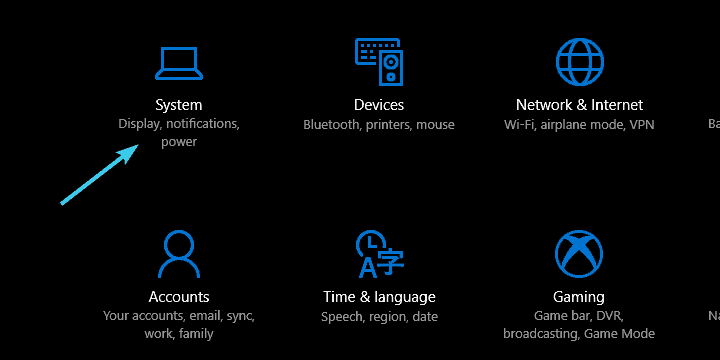
- Seç Güç ve uyku sol bölmeden.
- Tıklamak Ek güç ayarları sağ üst köşede.
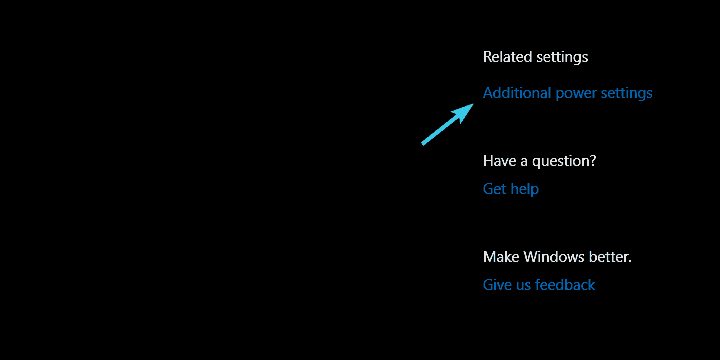
- seçin tercih edilen Güç Planı aktif olarak kullanın ve tıklayın Plan ayarlarını değiştir.
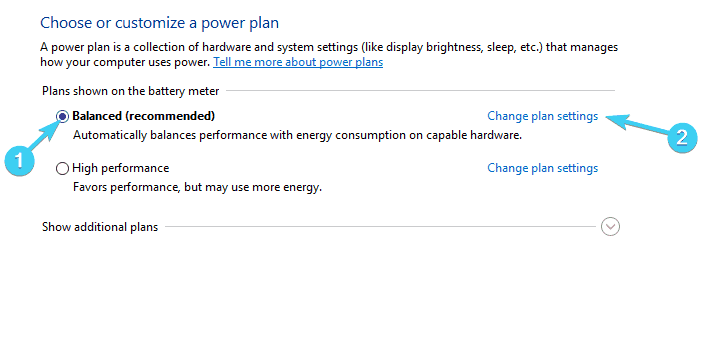
- Bir sonraki pencerede, üzerine tıklayın Gelişmiş güç ayarlarını değiştirin.
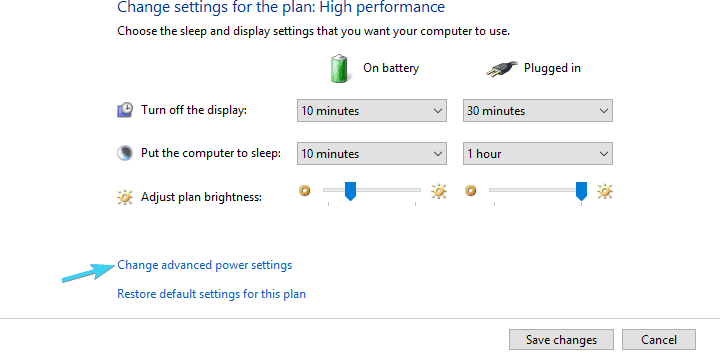
- Ağaç menüsünde, genişletin Uyku.
- Genişletin Melez uykuya izin ver ve çevir KAPALI.
- Değişiklikleri Kaydet.
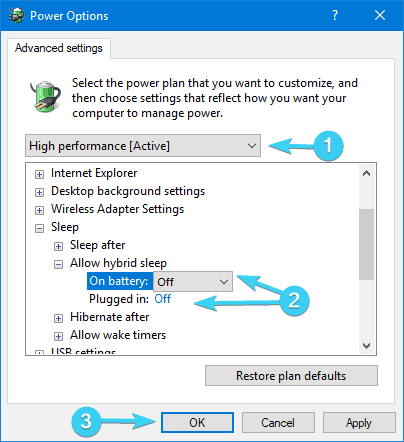
Hybrid Mode, adından da anlaşılacağı gibi, Uyku ve Hazırda Bekleme güç tasarrufu modlarının melezidir. Birincil kullanımı, Uyku modunun yükleme hızını korurken hazırda bekleme güç tasarrufu özelliklerine benzemektir.
Kulağa harika geliyor ama her değil anakart bu teknolojiyi destekler. Yani, daha eski bir bilgisayar yapılandırması kullanıyorsanız ve Hibrit modu etkinse, bilgisayarınızın hiç uyumama olasılığı yüksektir.
Bunu çözmek için bariz bir çözüm, Hibrit Modu devre dışı bırakmak ve oradan hareket etmektir. Son olarak, bu çözümlerden hiçbiri size yardımcı olmadıysa, yapabileceğiniz bir şey daha var.
5. Gelişmiş Güç Ayarlarını Değiştir
- Basın Windows tuşu + ben açmak Ayarlar.
- Seç sistem.
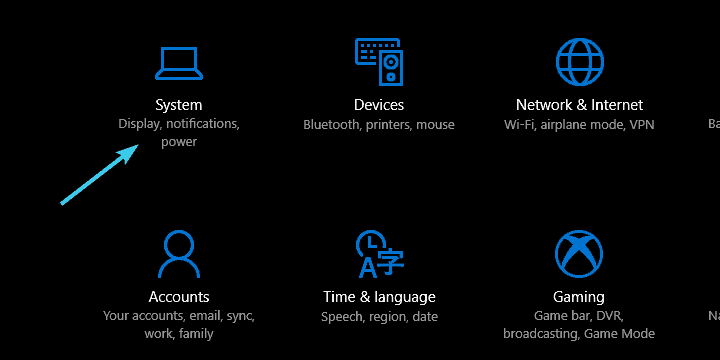
- Seç Güç ve uyku sol bölmeden.
- Açık Ek güç ayarları sağ üst köşeden.
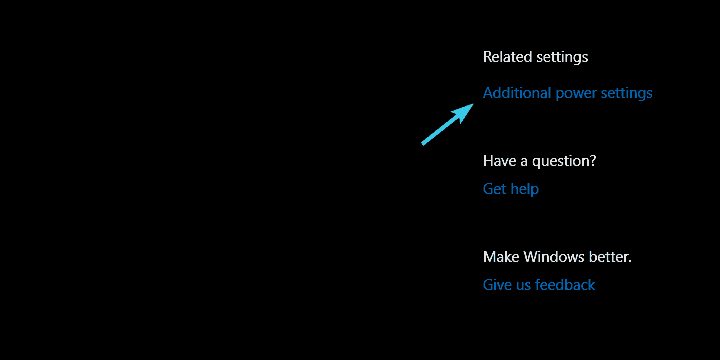
- Tercih ettiğinizi seçin Güç Planı ve üzerine tıklayın Plan ayarlarını değiştir.
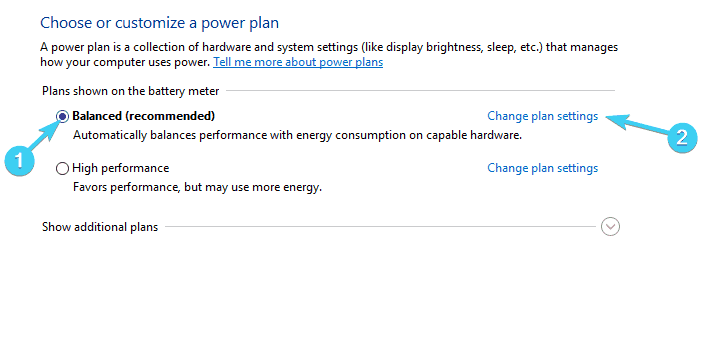
- Tıkla Gelişmiş güç ayarlarını değiştirin.
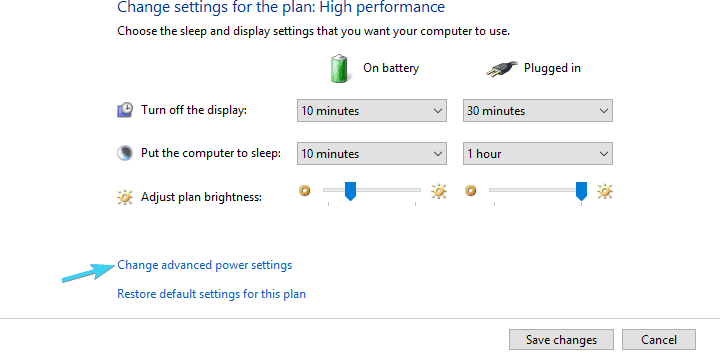
- Genişlet Multimedya ayarları.
- Ayarlamak Medya paylaşırken seçeneği Bilgisayarın uyumasına izin ver.
- Değişiklikleri onaylayın.
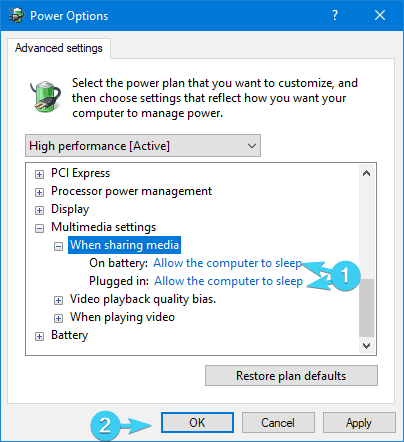
Güç Planları ve gelişmiş ayarları söz konusu olduğunda genellikle gözden kaçan bazı küçük şeyler vardır. Daha kesin olmak gerekirse, Multimedya paylaşım seçeneği ve Multimedya içinde yatan paylaşım.
Bu özellik, PC'nizde bir şey yayınladığınızda, örn. Youtube videolar. Varsayılan olarak etkin olduğundan, devre dışı bırakmanızı ve umarım bu sorunu bir kez ve herkes için düzeltmenizi öneririz.
Nasıl yapacağınızdan emin değilseniz, bu adımlar size nasıl yapılacağını göstermelidir:
Bununla, bu makaleyi sonlandırabiliriz. Kesinlikle yararlı bir okuma olduğunu ve sonunda bilgisayarınızı uyku moduna geçirmenize yardımcı olduğunu umuyoruz.
Güç simgeniz kayboldu ve bilgisayarınızı kapatamadınız mı? İşte bir güç simgesini düzeltmeye adanmış kullanışlı kılavuz cihazınızdan kaybolduysa.
Bazı ikilemleriniz varsa, aşağıdaki yorumlar bölümünde bize bildirmekten çekinmeyin. Size ek ipuçları sağladığımızdan emin olacağız.
 Hala sorun mu yaşıyorsunuz?Bunları bu araçla düzeltin:
Hala sorun mu yaşıyorsunuz?Bunları bu araçla düzeltin:
- Bu PC Onarım Aracını İndirin TrustPilot.com'da Harika olarak derecelendirildi (indirme bu sayfada başlar).
- Tıklayın Taramayı Başlat PC sorunlarına neden olabilecek Windows sorunlarını bulmak için.
- Tıklayın Hepsini tamir et Patentli Teknolojilerle ilgili sorunları çözmek için (Okuyucularımıza Özel İndirim).
Restoro tarafından indirildi 0 okuyucular bu ay